Преглед садржаја
Када год радите са Екцел-ом, понекад ћете морати да комбинујете и текст и формулу у исту ћелију. Главни циљ овог чланка је да објасни како можете комбиновати текст и формулу у Екцел-у.
Преузмите радну свеску за вежбу
Комбиновање текста и формуле .клск
4 једноставна начина за комбиновање текста и формуле у Екцел-у
Овде сам узео следећи скуп података да вам покажем како можете комбиновати текст и формулу у Екцел-у. Објаснићу 4 једноставне начине за то.

1. Коришћење оператора Амперсанд (&амп;) за комбиновање текста и формуле у Екцел-у
У овом првом методу, објаснићу како комбиновати текст и формулу у Екцел-у користећи Амперсанд (&амп;) оператор.
Да видимо кораке .
Кораци:
- Прво, изаберите ћелију у којој желите да комбинујете текст и формулу . Овде сам изабрао ћелију Е5 .
- Друго, у ћелију Е5 напишите следећу формулу.
=B5&"'s Total Marks: "&SUM(C5:D5) 
Рашчламба формуле
- СУМ(Ц5:Д5 ) —-&гт; Овде, функција СУМ ће израчунати Сумирање ћелија Ц5 до Д5 .
- Излаз: 150
- Укупне оцене Б5&амп;”: ” —-&гт; Сада, <Оператор 1>Амперсанд (&амп;) комбинује дате текстове.
- Излаз: „Рејчелин укупан број оцена: „
- Б5&амп;” укупанОзнаке: „&амп;СУМ(Ц5:Д5) —-&гт; претвара се у
- „Рејчелин укупан број поена: „&амп;150 —-&гт; Поново Оператор Амперсанд (&амп;) комбинује текст и формулу .
- Излаз: „Рејчелин укупан број бодова: 150”
- Објашњење: Овде, Амперсанд (&амп;) коначно комбинује текст и СУМ функција.
- „Рејчелин укупан број поена: „&амп;150 —-&гт; Поново Оператор Амперсанд (&амп;) комбинује текст и формулу .
- На крају, притисните ЕНТЕР да бисте добили резултат.
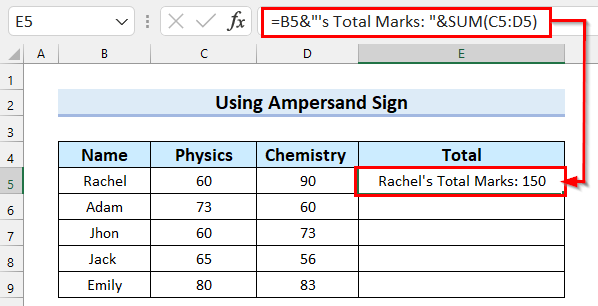
- Сада, превуците Филл Хандле да бисте копирали формулу.
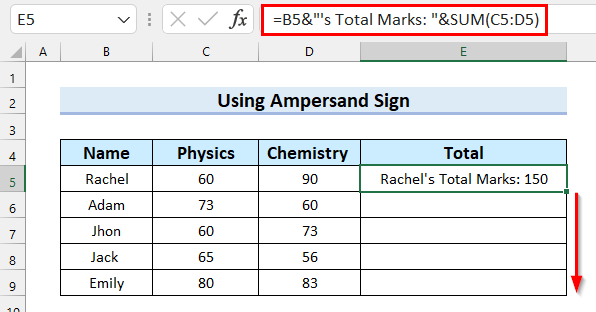
Овде, можете видети да сам копирао своју формулу у све остале ћелије.

Коначно, на следећој слици можете видети да сам комбиновао текст и формулу користећи Амперсанд оператор.

2. Употреба функције ТЕКСТ за комбиновање текста и формуле у Екцелу
У овом методу , показаћу вам како да комбинујете текст и формулу у Екцел-у користећи функцију ТЕКСТ . Објаснићу 2 различита примера.
Пример-01: Коришћење функције ТЕКСТ
У овом примеру, користићу функцију ТЕКСТ за комбинујте текст и формулу . Овде сам узео следећи скуп података да објасним овај пример. Комбиноваћу текст и формулу да бих приказао Пројекат .

Кораци:
- Прво, изаберите ћелију у којој желите да комбинујете текст и формулу . Ево, изабрао сам ћелију Е5 .
- Друго, у ћелију Е5 упишите следећу формулу.
="From "&TEXT(C5,"dd-mmm-yyyy")&" to "&TEXT(D5,"dd-mmm-yyyy") 
Рашчламба формуле
- ТЕКСТ(Д5,”дд-ммм-ииии”) — -&гт; претвара се у
- ТЕКСТ(44630,”дд-ммм-ииии”) —-&гт; Овде ће функција ТЕКСТ форматирати број на дати Формат датума .
- Излаз: “10-Мар-2022”
- ТЕКСТ(44630,”дд-ммм-ииии”) —-&гт; Овде ће функција ТЕКСТ форматирати број на дати Формат датума .
- ТЕКСТ(Ц5,”дд-ммм -ииии”) —-&гт; претвара се у
- ТЕКСТ(44624,”дд-ммм-ииии”) —-&гт; Овде, ТЕКСТ функција ће форматирати број у дати Формат датума .
- Излаз: “04-Мар-2022”
- ТЕКСТ(44624,”дд-ммм-ииии”) —-&гт; Овде, ТЕКСТ функција ће форматирати број у дати Формат датума .
- “Из “&амп;ТЕКСТ(Ц5 ,”дд-ммм-гггг”)&амп;” у „&амп;ТЕКСТ(Д5,”дд-ммм-ииии”) —-&гт; претвара се у
- „Од „&амп;”04-мар-2022″&амп;” до “&амп;”10-Мар-2022” —-&гт; Овде, Амперсанд (&амп;) оператор комбинује ове текстове.
- Излаз: „Од 04-Мар-2022 до 10-Мар-2022”
- Објашњење: Ево, Амперсанд (&амп;) коначно комбинује текст и ТЕКСТ функцију.
- „Од „&амп;”04-мар-2022″&амп;” до “&амп;”10-Мар-2022” —-&гт; Овде, Амперсанд (&амп;) оператор комбинује ове текстове.
- На крају, притисните ЕНТЕР да бисте добили резултат.
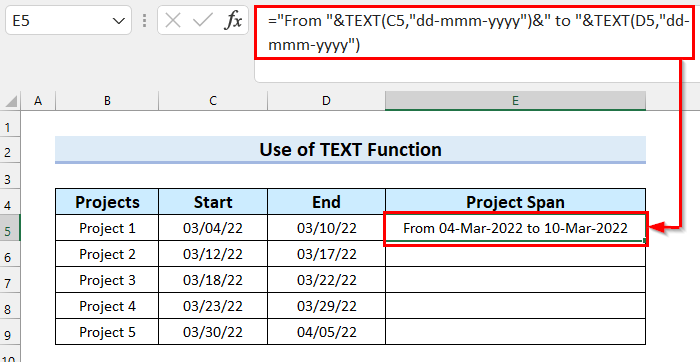
- Сада превуците ручицу за попуњавање да бисте копирали формулу.

Овде, можете видети да сам копирао формулу у све остале ћелије.

Коначно, у следећем слику, можете видети да сам комбиновао текст иформула .

Прочитајте више: Како комбиновати текст и број у Екцел-у (4 погодна начина)
Пример-02: Коришћење ТЕКСТ &амп; Функције ТОДАИ
У овом примеру користићу функцију ТЕКСТ заједно са функцијом ТОДАИ и комбиновати текст и формулу . Овде сам узео следећи скуп података да објасним овај пример. Ја ћу комбиновати текст и формулу да бих приказао Датум поруџбине и Датум испоруке .
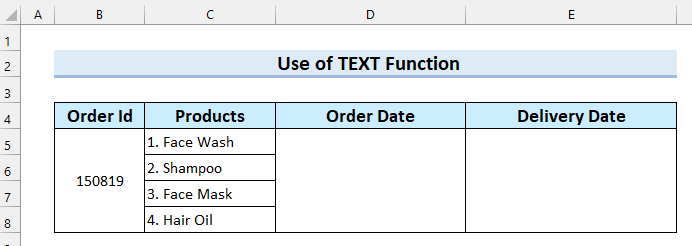
Да видимо кораке.
Кораци:
- Прво, изаберите ћелију у којој желите да комбинујете текст и формулу .
- Друго, у ту ћелију упишите следећу формулу.
="Order Date: "&TEXT(TODAY(),"mm/dd/yyyy") 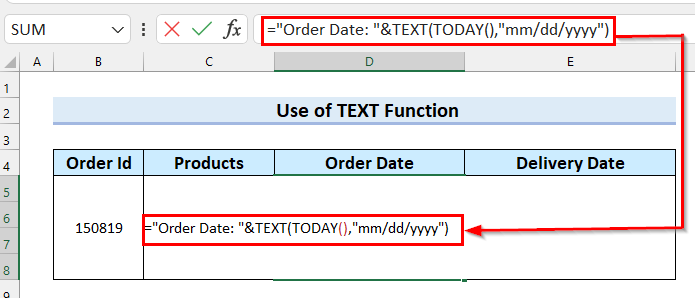
Рашчламба формуле
- ДАНАС() —-&гт; Овде ће функција ДАНАС вратити тренутни датум .
- Излаз: 44775
- ТЕКСТ(ТОДАИ(),”мм/дд/гггг”) —-&гт; претвара се у
- ТЕКСТ(44775,”мм/дд/ииии”) —-&гт; Овде, функција ТЕКСТ ће форматирати број у датом Формат датума .
- Излаз: “08/02/2022”
- ТЕКСТ(44775,”мм/дд/ииии”) —-&гт; Овде, функција ТЕКСТ ће форматирати број у датом Формат датума .
- “Датум поруџбине: “&амп;ТЕКСТ (ДАНАС(),”мм/дд/гггг”) —-&гт; претвара се у
- “Датум поруџбине: “&амп;”08/02/2022” —-&гт; Овде, Амперсанд (&амп;) оператор комбинује ове текстове.
- Излаз: „Датум поруџбине: 08/02/2022”
- Објашњење: Ево, Амперсанд (&амп;) коначнокомбинује текст и ТЕКСТ функцију.
- “Датум поруџбине: “&амп;”08/02/2022” —-&гт; Овде, Амперсанд (&амп;) оператор комбинује ове текстове.
- На крају, притисните ЕНТЕР да добијете резултат.

Сада ћу комбиновати текст и формулу да бих приказао Датум испоруке .
- Прво, изаберите ћелију у којој желите да комбинујете текст и формулу .
- Друго, у ту ћелију упишите следећу формулу.
="Delivery Date: "&TEXT(TODAY()+3,"mm/dd/yyyy") 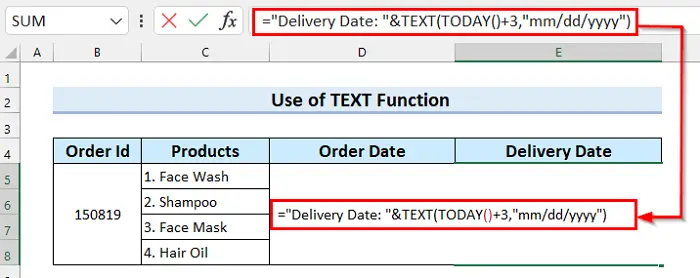
Рашчламба формуле
- ДАНАС()+3 —-&гт; Овде ће функција ДАНАС вратити тренутни датум а затим Сум 3 са тренутни датум .
- Излаз: 44778
- ТЕКСТ(ТОДАИ()+3,”мм/дд/гггг”) —-&гт; претвара се у
- ТЕКСТ(44778,”мм/дд/гггг”) —-&гт; Овде ће функција ТЕКСТ форматирати број у дати Формат датума .
- Излаз: “08/05/2022”
- ТЕКСТ(44778,”мм/дд/гггг”) —-&гт; Овде ће функција ТЕКСТ форматирати број у дати Формат датума .
- “Датум испоруке: “&амп;ТЕКСТ (ДАНАС()+3,”мм/дд/гггг”) —-&гт; претвара се у
- “Датум испоруке: “&амп;”08/05/2022” —-&гт ; Овде, Амперсанд (&амп;) оператор комбинује ове текстове.
- Излаз: „Датум испоруке: 05.08.2022.“
- Објашњење: Овде, Амперсанд (&амп;) коначно комбинује текст и ТЕКСТ функцију .
- “Датум испоруке: “&амп;”08/05/2022” —-&гт ; Овде, Амперсанд (&амп;) оператор комбинује ове текстове.
- На крају, притисните ЕНТЕР да бисте добили резултат.

Сада, на следећој слици, можете видети да сам комбиновао тексти формула .
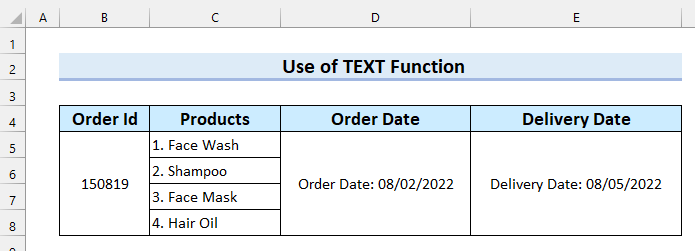
Прочитајте више: Како додати текст у вредност ћелије у Екцел-у (4 лака начина)
Слична читања
- Како додати текст у Екцел табелу (6 једноставних начина)
- Додајте реч у све редове у Екцел-у (4 паметне методе)
- Како додати текст на почетак ћелије у Екцел-у (7 брзих трикова)
- Додајте текст на крај ћелије у Екцел-у (6 једноставних метода)
3. Коришћење функције форматирања ћелија за комбиновање текста и формуле у Екцел-у
У овој методи, Објаснићу како можете комбиновати текст и формулу у Екцел-у користећи функцију Форматирај ћелије . Овде сам узео следећи скуп података да објасним овај пример. Приказаћу Укупну продају и Укупни профит комбиновањем текста и формуле.

Да видимо кораке.
Кораци:
- Прво, изаберите ћелију у којој желите да израчунате Укупну продају . Овде сам изабрао ћелију Ц9 .
- Друго, у ћелију Ц9 напишите следећу формулу.
=SUM(C5:C8) 
Овде ће функција СУМ вратити Сумирање ћелија Ц5 у Ц8 .
- На крају, притисните ЕНТЕР да добијете резултат.
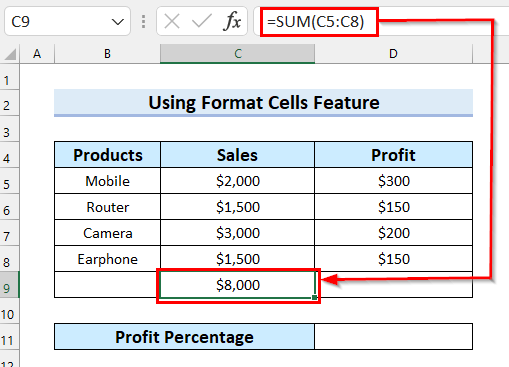
Сада, ја ће израчунати Укупни профит .
- Прво, изаберите ћелију у којој желите да израчунате Укупни профит . Овде сам изабрао ћелију Д9 .
- Друго, у ћелији Д9 напишите следећу формулу.
=SUM(D5:D8) 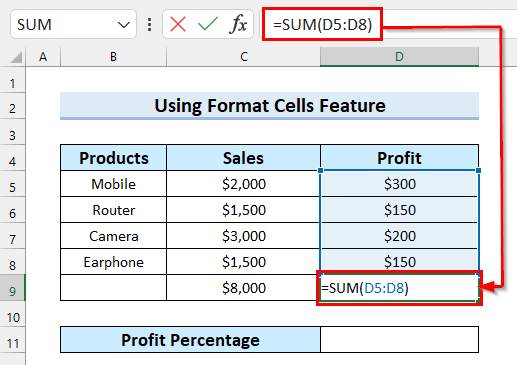
Овде ће функција СУМ вратити Сумирање ћелија Ц5 до Ц8 .
- На крају, притисните ЕНТЕР да бисте добили резултат.
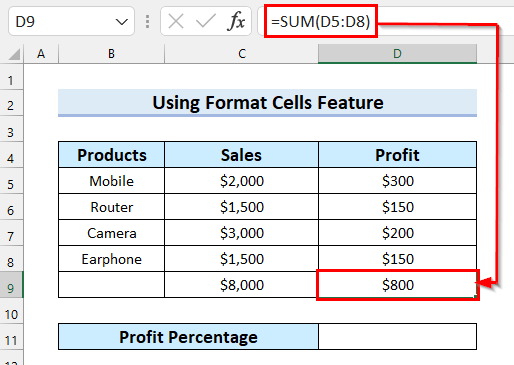
- Након тога, Кликните десним тастером миша на ћелију у којој желите да комбинујете текст и формулу .
- Следеће, изаберите Формат Целлс .

Сада, дијалошки оквир под називом <1 Појавиће се>Формат ћелије .
- Прво, изаберите Прилагођено .
- Друго, изаберите Број формат који желите.
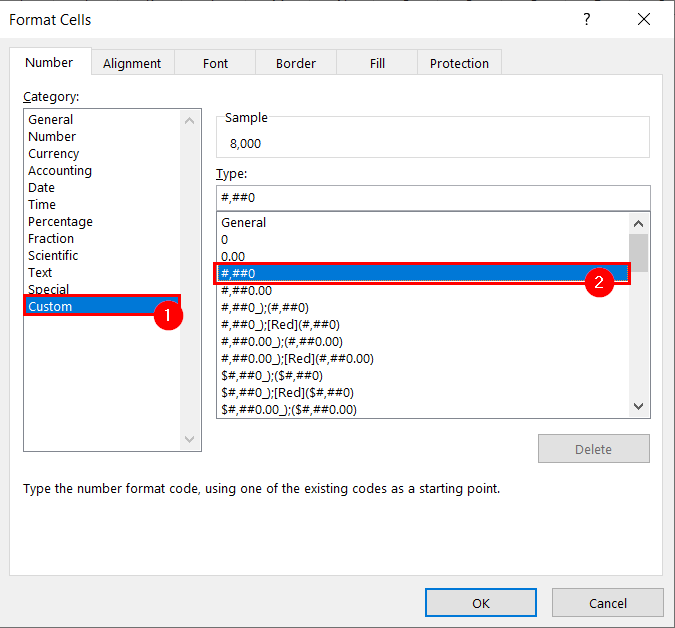
- Треће, измените формат како желите.
- На крају, изаберите ОК .
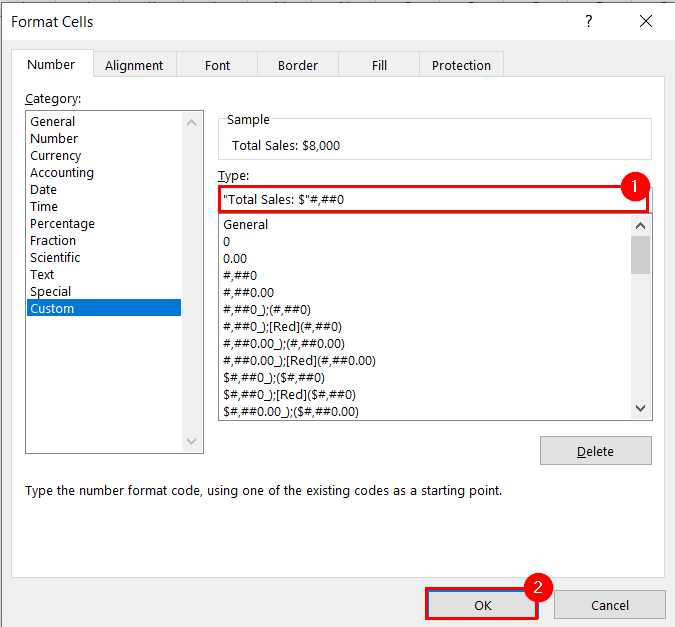
Сада, можете видети да је ћелија форматирана онако како сам изабрао, и да комбинује текст и формулу .

Овде, пратећи претходни корак, отворите оквир за дијалог Форматирај ћелије за Укупни профит .
- Прво, изаберите Прилагођено .
- Друго, изаберите Број формат који желите.
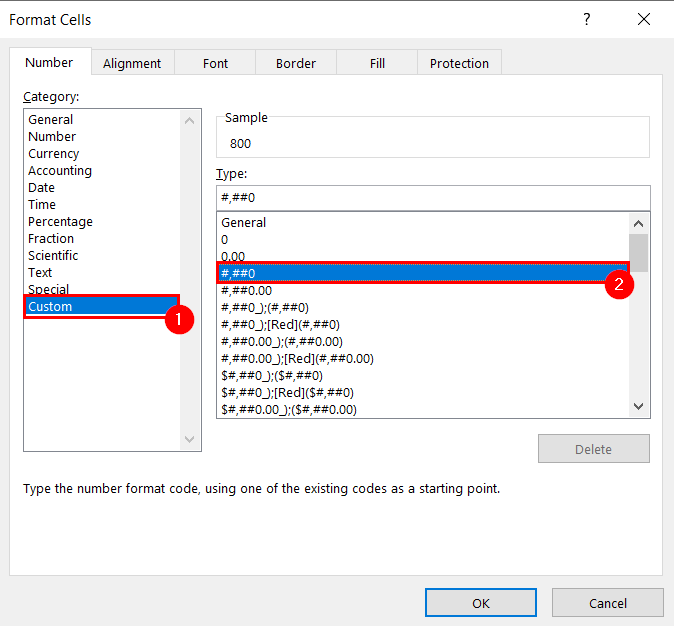
- Треће, измените формат како желите.
- На крају, изаберите ОК .

Сада, можете видети да сам комбиновао текст и формулу заједно.

У овој методи, бројеви се и даље чувају као Број . Да покажем да ћу израчунати Проценат профита из ових вредности.
- Прво, изаберите ћелију у којој желите да израчунате ПрофитПроценат . Овде сам изабрао ћелију Д11 .
- Друго, у ћелију Д11 напишите следећу формулу.
=D9/C9*100% 
Овде, Укупни профит је подељен са Укупном продајом и резултат је помножено са 100% . Ова формула ће вратити Профит Процент .
- На крају, притисните ЕНТЕР и добићете резултат.
Сада , можете видети да формула ради. То значи да се бројеви и даље чувају као Број .

Прочитајте више: Како комбиновати текст и бројеве у Екцел и задржи форматирање
4. Коришћење функције ЦОНЦАТЕНАТЕ за комбиновање текста и формуле у Екцел-у
У овој методи ћу вам показати како да комбинујете текст и формулу користећи функцију ЦОНЦАТЕНАТЕ .
Да видимо кораке
Кораке:
- Прво, изаберите ћелију где желите да комбинујете текст и формулу . Овде сам изабрао ћелију Е5 .
- Друго, у ћелију Е5 напишите следећу формулу.
=CONCATENATE(B5,"'s Total Marks: ",SUM(C5:D5)) 
Рашчламба формуле
- СУМ(Ц5:Д5) —- &гт; Овде ће функција СУМ израчунати Сумирање ћелија Ц5 до Д5 .
- Излаз: 150
- ЦОНЦАТЕНАТЕ(Б5,” укупан број бодова: “,СУМ(Ц5:Д5)) — -&гт; претвара се у
- ЦОНЦАТЕНАТЕ(“Рацхел”,”'с Укупни број бодова: “,150) —-&гт; Овде, ЦОНЦАТЕНАТЕФункција комбинује ове текстове .
- Излаз: “Рејчелин укупан број бодова: 150”
- Објашњење: Овде сам комбиновао текстове и формула користећи функцију ЦОНЦАТЕНАТЕ .
- ЦОНЦАТЕНАТЕ(“Рацхел”,”'с Укупни број бодова: “,150) —-&гт; Овде, ЦОНЦАТЕНАТЕФункција комбинује ове текстове .
- На крају, притисните ЕНТЕР да бисте добијте резултат.

- Сада превуците ручицу за попуњавање да бисте копирали формулу.

Овде, можете видети да сам копирао своју формулу у све остале ћелије.

Коначно, на следећој слици можете види да сам комбиновао текст и формулу користећи функцију ЦОНЦАТЕНАТЕ .

💬 Ствари које треба запамтити
- Треба имати на уму да кад год комбинујете текст и формулу , текст треба да буде написан између двоструких обрнутих зареза .
Одељак за вежбање
Овде сам обезбедио вежбе за вас да вежбате како да комбинујете текст и формулу у Екцел-у.
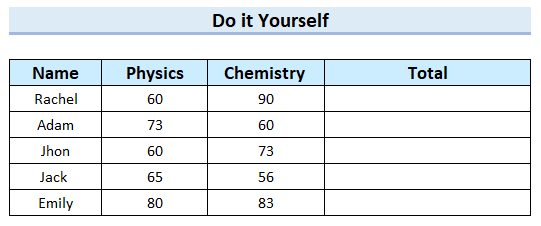
Закључак
Да закључим, покушао сам да покријем како комбиновати текст и формулу у Екцел-у. Објаснио сам 4 различите методе са различитим примерима. Надам се да вам је овај чланак био од помоћи. На крају, ако имате било каквих питања, јавите ми у одељку за коментаре испод.

